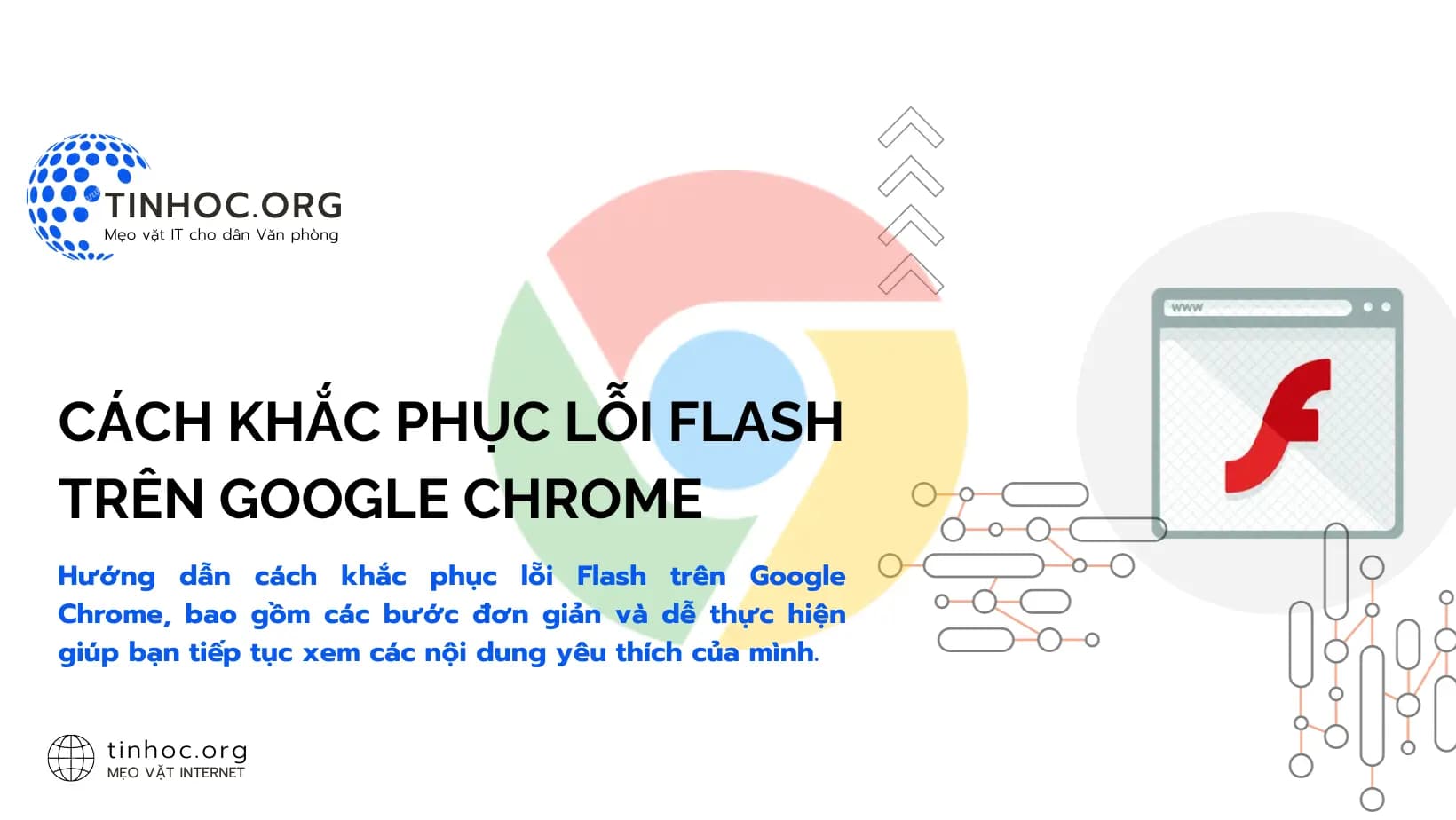I. Một số cách để khắc phục lỗi Flash trên Google Chrome
1. Kiểm tra xem Flash Player đã được bật hay chưa?
-
Mở Google Chrome và đi tới Cài đặt > Quyền riêng tư và bảo mật > Cài đặt trang web > Flash.
-
Đảm bảo rằng Cho phép trang web chạy Flash được bật.
2. Cập nhật Flash Player
-
Adobe đã ngừng hỗ trợ Flash Player kể từ ngày 31 tháng 12 năm 2020.
-
Tuy nhiên, vẫn có thể tải xuống và cài đặt các bản cập nhật bảo mật cho Flash Player từ trang web của Adobe.
3. Xóa bộ nhớ cache của Chrome
Đôi khi, bộ nhớ cache của Chrome có thể bị hỏng và gây ra các sự cố.
Để xóa bộ nhớ cache của Chrome:
-
Hãy mở Google Chrome và đi tới Cài đặt > Quyền riêng tư và bảo mật > Xóa dữ liệu duyệt web.
-
Chọn Hồ sơ duyệt web và Tệp và hình ảnh đã lưu trong bộ nhớ cache, sau đó nhấp vào Xóa dữ liệu.
4. Khôi phục cài đặt mặc định của Chrome
Nếu tất cả các cách khác không thành công, bạn có thể thử khôi phục cài đặt mặc định của Chrome.
Điều này sẽ đặt lại tất cả các cài đặt của Chrome về trạng thái ban đầu.
Để khôi phục cài đặt mặc định của Chrome:
-
Hãy mở Google Chrome và đi tới Cài đặt > Hỗ trợ > Khôi phục cài đặt về mặc định ban đầu.
-
Nhấp vào Khôi phục cài đặt.
II. Một số mẹo bổ sung để giúp bạn khắc phục lỗi Flash
-
Đảm bảo rằng bạn đang sử dụng phiên bản Flash Player mới nhất.
-
Hãy cho phép Flash trong cài đặt trình duyệt của bạn (Kiểm tra xem trình duyệt của bạn có chặn Flash hay không).
-
Đảm bảo rằng trang web bạn đang truy cập hỗ trợ Flash.
Có thể bạn sẽ thích: 10 mẹo sử dụng Chrome hiệu quả hơn
Nếu bạn đã thử tất cả các cách trên mà vẫn không thể khắc phục lỗi Flash, bạn có thể liên hệ với bộ phận hỗ trợ của Google Chrome.